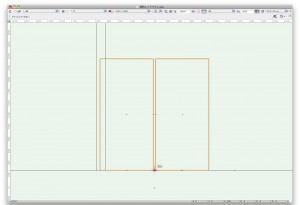グループ化された図形を選択状態のまま加工メニュー>シンボル登録を選択してください。
シンボル機能は2次元作図でも、多用される機能なのでおなじみと思います。シンボル登録のダイアログで、窓に名前を付けましょう。
いつもお使いの名前で構いませんが、他の窓を区別できるようにしてくださいね。
私は「掃き出し窓1800」とします。
で、ここが肝心なのですがダイアログの挿入点を次にクリックする点としてください。
ダイアログを閉じたあと、最初にクリックした点が、窓シンボルを配置する基準になります。2次元シンボルと違い、3次元シンボルでは、縦横の位置だけではなく、高さの基準もこのクリックで決まります。
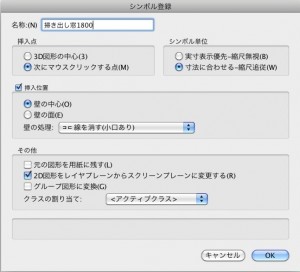
二つならんだ四角形の中間、下部中央でクリックしてください。画面表示が小さい場合には、拡大してからダイアログを表示させてもいいかもしれません。
ダイアログ下にあるその他項目の元の図形を用紙に残すのチェックは外しておいてください。
設定を終えたら、OK ボタンをクリックしてください。
挿入点をクリックすると、作図した窓がシンボル登録されます。